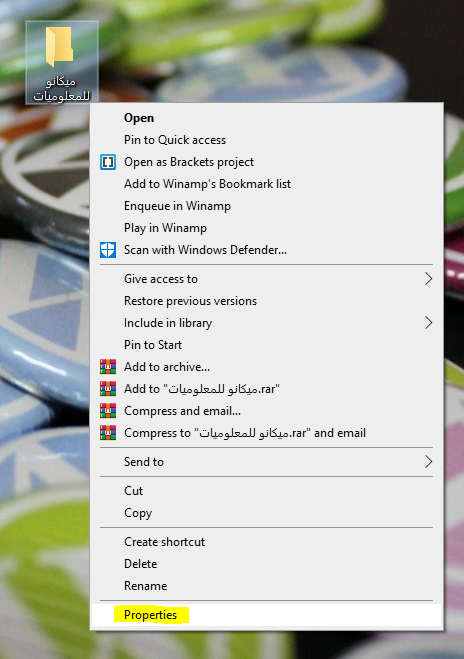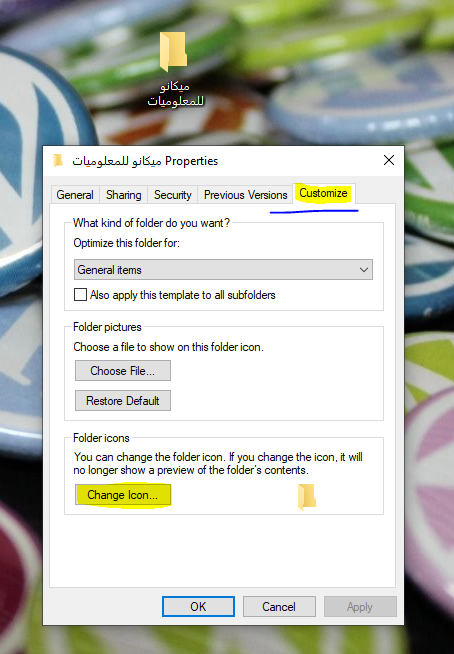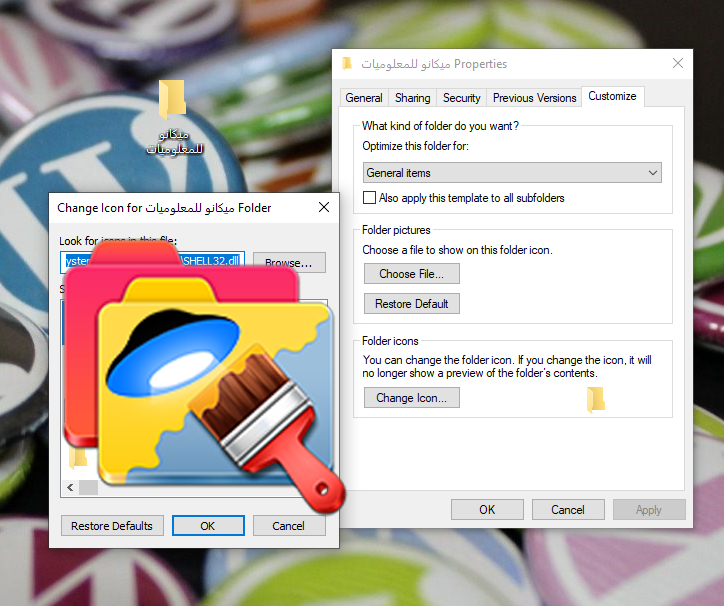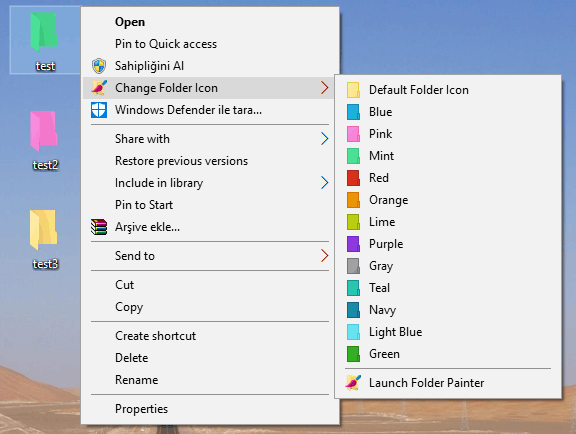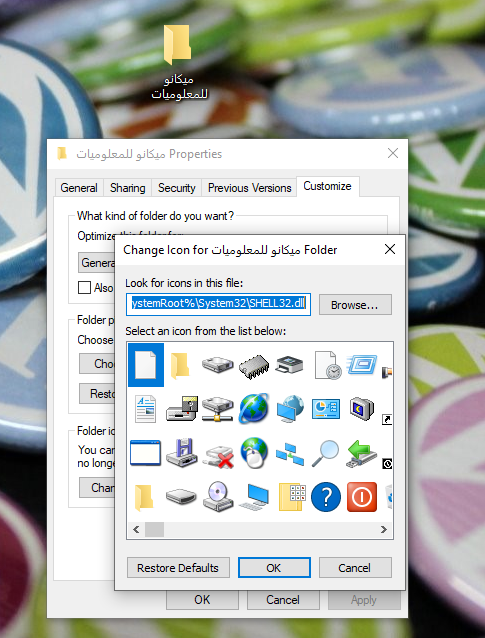Thay đổi màu của tệp trong Windows 10
Hôm nay chúng ta sẽ làm một điều gì đó tuyệt vời bên trong máy tính của bạn để phân biệt máy tính của bạn với các máy tính còn lại của bạn bè hoặc chị em của bạn.
Bởi vì nhiều người trong chúng ta gặp khó khăn trong việc tìm kiếm các tệp mà chúng ta sử dụng nhiều
Sự giống nhau của tất cả các tệp khi có nhiều tệp và điều này có thể mất nhiều thời gian, nhưng nếu bạn có thể thay đổi màu của tệp thành màu có thể chỉ ra điều gì đó, về mặt dễ truy cập và thu hút sự chú ý.
Folder Painter cung cấp cho bạn dịch vụ mới này, có thể giúp bạn tiết kiệm thời gian tìm kiếm các tệp của mình bằng cách cung cấp cho bạn màu sắc đặc biệt cho các tệp của bạn để giúp bạn dễ dàng tìm thấy chúng hơn
Một trong những ưu điểm của chương trình là miễn phí 100%.
Chương trình cho phép bạn lựa chọn số lượng màu trong đó hoặc bạn tự thiết kế màu phù hợp với mình, và từ chương trình này, Folder Painter, nó dễ dàng cung cấp cho bạn ứng dụng của màu sắc bằng cách nhấp vào tệp bạn muốn trang trí hoặc tô màu bằng nút chuột rồi chọn màu thích hợp với tệp để tìm
Một cách dễ dàng
Công cụ thay đổi màu thư mục cho Windows 7
Tất cả chúng ta đều muốn máy tính của mình được tổ chức tốt, công cụ thay đổi thư mục cho windows 7, nơi bạn sẽ dễ dàng truy cập các tệp và thư mục của mình hơn khi cần. Ngoài việc tổ chức các tệp của bạn với các thư mục riêng biệt cho các loại tệp khác nhau, bạn cũng có thể tùy chỉnh chính thư mục đó.
Một vấn đề liên quan mà hầu hết chúng ta thường gặp phải là chúng ta không thể tìm ngay thư mục chúng ta cần vì chúng đều trông giống nhau. Sau đó, chúng tôi sử dụng để tìm kiếm tên của anh ấy hoặc xem xét kỹ hơn. Điều này có thể được giải quyết nếu chúng ta có thể thêm các màu khác nhau vào các thư mục trong Windows Explorer.
Nếu bạn có thể gán một màu khác cho các thư mục khác nhau, bạn sẽ dễ dàng truy cập chúng hơn vào lần sau. Rốt cuộc, việc nhận dạng một thư mục theo màu sắc sẽ dễ dàng hơn nhiều so với việc nhìn vào tên thư mục.
Windows 7 và 10 không có bất kỳ tùy chọn nào để tùy chỉnh màu sắc thư mục.
FolderPainter là một chương trình miễn phí cho phép bạn tô màu và thay đổi màu của thư mục Windows Explorer từ màu vàng mặc định. Với ứng dụng này, bạn có thể đặt bất kỳ màu nào cho các thư mục được truy cập thường xuyên, ví dụ: thư mục tài chính của bạn có thể có màu xanh lá cây (như Tiền) và thư mục nhiệm vụ của bạn có thể có màu đỏ (có thể khẩn cấp?).
Sau đó, bạn sẽ không còn phải đảo mắt qua nhiều thư mục để truy cập vào thư mục yêu thích của mình. Có một màu sắc khác sẽ làm cho thư mục nổi bật, vì vậy bạn có thể mở nó nhanh chóng.
Tải xuống chương trình để thay đổi màu sắc và hình dạng của tệp
Giải thích về việc thay đổi hình dạng của tệp trong Windows
- Sau khi tải xuống chương trình từ liên kết từ nút trên cùng, bạn mở chương trình từ FolderPainter_x86 và cài đặt nó
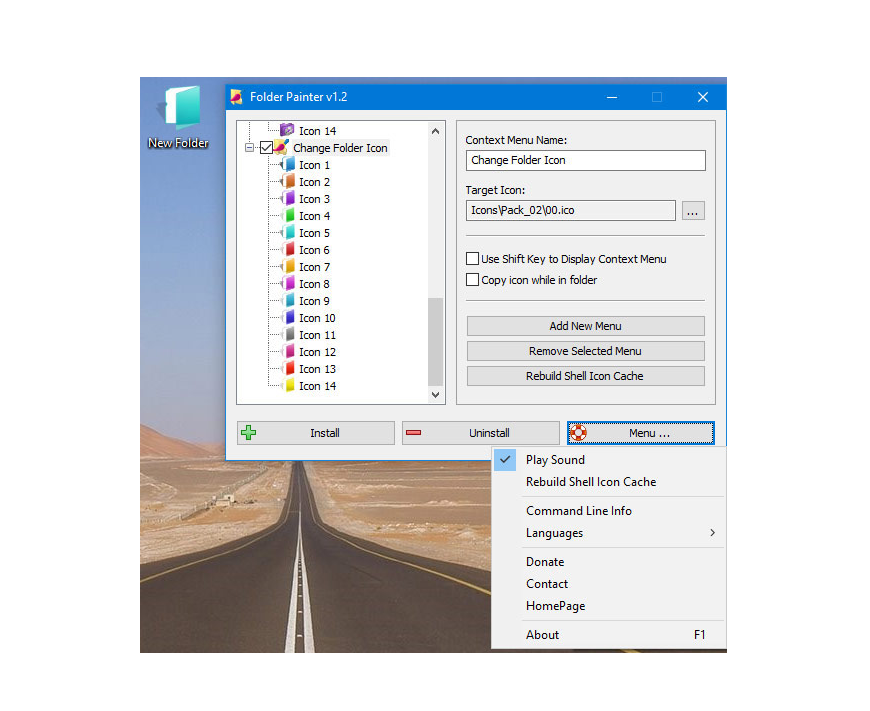
- Sau đó, bạn nhấp chuột phải vào một thư mục bất kỳ và bạn sẽ nhận được tùy chọn thay đổi màu sắc của thư mục đó, sau đó là hình ảnh sau đây
- Menu phụ trên gồm một số màu cho bạn lựa chọn.
Chọn một màu từ đó để thêm nó vào thư mục. - Nhấp vào tùy chọn “Thư mục mặc định đầu tiên” trong menu ngữ cảnh để trở về màu mặc định.
- Để gỡ cài đặt Folder Painter từ menu chuột phải, chỉ cần sử dụng nút Uninstall.
Thay đổi màu thư mục trong Windows
Tô màu tệp mà không cần phần mềm
- Đi tới bất kỳ thư mục nào trên máy tính hoặc thư mục của bạn
- Sau đó nhấp chuột phải
- Sau đó nhấp vào thuộc tính
- Bấm vào tùy chỉnh
- Sau đó nhấp vào biểu tượng thay đổi “Chọn biểu tượng cho thư mục”
- Chọn biểu tượng và màu thích hợp, sau đó bấm OK.
- Sau khi bạn làm xong, hãy nhấn OK
Hướng dẫn tô màu cho tệp